Excel中自动插入分页符
Excel2007新手特训-第十一章
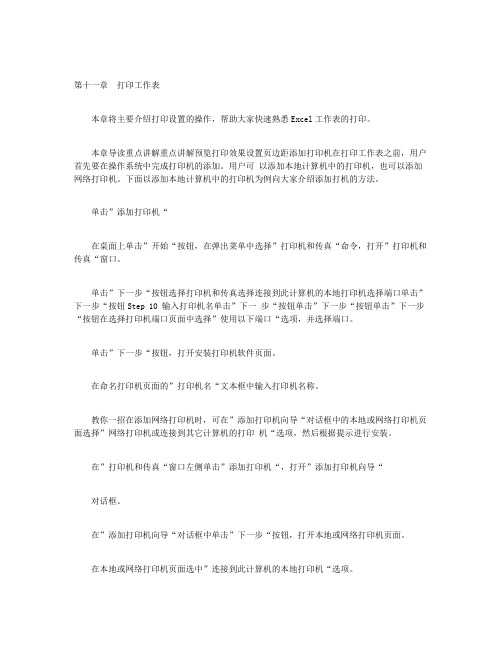
第十一章打印工作表本章将主要介绍打印设置的操作,帮助大家快速熟悉Excel工作表的打印。
本章导读重点讲解重点讲解预览打印效果设置页边距添加打印机在打印工作表之前,用户首先要在操作系统中完成打印机的添加。
用户可以添加本地计算机中的打印机,也可以添加网络打印机。
下面以添加本地计算机中的打印机为例向大家介绍添加打机的方法。
单击”添加打印机“在桌面上单击”开始“按钮,在弹出菜单中选择”打印机和传真“命令,打开”打印机和传真“窗口。
单击”下一步“按钮选择打印机和传真选择连接到此计算机的本地打印机选择端口单击”下一步“按钮Step 10 输入打印机名单击”下一步“按钮单击”下一步“按钮单击”下一步“按钮在选择打印机端口页面中选择”使用以下端口“选项,并选择端口。
单击”下一步“按钮,打开安装打印机软件页面。
在命名打印机页面的”打印机名“文本框中输入打印机名称。
教你一招在添加网络打印机时,可在”添加打印机向导“对话框中的本地或网络打印机页面选择”网络打印机或连接到其它计算机的打印机“选项,然后根据提示进行安装。
在”打印机和传真“窗口左侧单击”添加打印机“,打开”添加打印机向导“对话框。
在”添加打印机向导“对话框中单击”下一步“按钮,打开本地或网络打印机页面。
在本地或网络打印机页面选中”连接到此计算机的本地打印机“选项。
单击”下一步“按钮,选择打印机端口页面。
在安装打印机软件页面选择打印机厂商及软件。
单击”下一步“按钮,打开命名打印机页面。
选择厂商预览打印效果在设置好工作表之后,用户可以通过提供的打印预览功能查看工作表的实际打印效果。
如果对打印效果不是很满意,可以及时进行调整。
下面向大家介绍预览打印效果的操作步骤。
选择否打印机添加成功单击”Microsoft Office“按钮单击”下一步“按钮单击”完成“按钮在正在完成添加打印机向导页面单击”完成“按钮。
单击”下一步“按钮,打开打印测试页页面。
在打印测试页页面选择”否“。
Excel打印如何强制分页?Excel如何插入行(列)分页符?

Excel打印如何强制分页?Excel如何插⼊⾏(列)分页符?
打印表格时,每次分页都要⼿动调整⾏⾼和列宽,确保每个打印页的显⽰都能够⽅便阅读,其
实只要在表格⾥加⼊分页符,就可以轻松实现强制分页打印,跟着⼩编⼀起去看看呗!
案例数据表格如图中所⽰,如何是图中所显⽰的4个标签,分别在4张打印页呢?
StepA最原始的通过调整内容到4个打印页的⽅法就不给各位分享了,先来⼀个通过页⾯设置-插
⼊分页符的⽅法。
选择C4单元格,⼯具栏页⾯布局-页⾯设置-插⼊分页符,通过打印预览就可
以看到已经将4个⼩⽅块分成4也打印了。
StepB第⼀步的⽅法虽然可以解决插⼊分页符强制分页的问题,但如果我们需要插⼊⾏分页符或
者列分页符时,或许使⽤“分页预览”模式会更加⽅便。
⼯具栏视图-分页预览,选择A4单元格插
⼊⾏分页符,选择C1单元格插⼊列分页符,⿏标移⾄分页符出现左右或者上下箭头时,可任意
移动分页符的位置。
该⽅法的好处就在于分页边线⽤蓝⾊实线表⽰,看起来更加清晰!。
excel分页符的作用

excel分页符的作⽤
Excel分页符有什么作⽤呢?下⾯给⼤家介绍分页符的作⽤。
1、分页符的作⽤
Excel中的分页符我们可以清晰的看到,打印的页⾯被分隔的页数,和具体打印出来的页⾯效果。
如果您要打印⼀个多页的⼯作表,Excel会插⼊“⾃动分页符”对⼯作表分页。
这些分页符会以所设置的纸张⼤⼩、页边距设置和缩放⽐例选项为基础。
您可以通过插⼊“⽔平分页符”或“垂直分页符”来更改页⾯上要打印的列或⾏。
在分页预览中,您可以查看分页符,还可以将它们拖到⼯作表中的其他位置上。
2、删除分页符
选定与分页符相邻的列或⾏,单击“插⼊”菜单,然后单击“删除分页符”。
3、插⼊分页符
要插⼊垂直分页符,您可以单击要在其左边插⼊分页符的列标题按钮;要插⼊⽔平分页符,您可以单击要在其上边插⼊分页符的⾏标题按钮。
以上就是关于Excel分页符的作⽤,和⼀些简单的操作技巧,希望可以帮助到你!。
OFFICE模拟试题与答案

OFFICE模拟试题与答案1、为了给文本、图形等对象设置动画效果,可使用()选项卡A、动画B、切换C、幻灯片放映D、视图答案:A2、在Excel 2010工作表中,若要隐藏列,则必须选定该列相邻右侧一列,单击“开始”选项,选择“格式”、“列”、“隐藏”即可。
A、正确B、错误答案:B3、Excel2010提供的排序功能中,最多只能支持三个关键字的排序。
A、正确B、错误答案:B4、对Word表格说明错误的是()A、可以将文本转为表格B、可以将不连续的多个单元格合并成一个单元格C、可以对表格的数据进行公式计算D、可以对表格中的单元格进行拆分答案:B5、Excel2010中,若在工作表中插入一列,则一般插在当前列的A、左侧B、上方C、右侧D、下方答案:A6、在EXCEL中快速插入图表的快捷键是:A、F9B、F10C、F11D、F12答案:C7、PowerPoint中,可以在幻灯片中插入剪贴画、声音、艺术字、超链接等()A、正确B、错误答案:A8、幻灯片的页面设置在()选项卡A、页面布局B、插入C、设计D、切换答案:C9、在 PowerPoint2010中,向幻灯片插入图表选择的命令按钮所在选项卡是( )A、插入B、设计C、动画D、视图答案:A10、在excel2010中要想设置行高、列宽,应选用()选项卡中的“格式”命令A、开始B、插入C、页面布局D、视图答案:A11、在Word2010中不能直接进行的操作是()A、生成超文本B、图文混排C、编辑表格D、创建数据库表答案:D12、在PowerPoint 2010编辑中,想要在每张幻灯片相同的位置插入某个学校的校标,最好的设置方法是在幻灯片的( )中进行A、普通视图B、浏览视图C、母版视图D、备注视图答案:C13、在Word中,打开“修订”的快捷键是()。
A、Ctrl+Shift+EB、Alt+Ctrl+FC、Ctrl+KD、Ctrl+*答案:A14、powerpoint中,从头开始放映幻灯片的快捷键是( )A、Shift+F5B、F5C、CTRL+F5D、ESC答案:B15、在单元格A1~A10中,已填有10个数,在B1中填有公式“=SUM(A1:A10)”,现在删除了第4、5两行,则B1的公式A、不变B、变为“=SUMA1:A8”C、变为“=SUMA3:A10”D、变为“=SUMA1:A3,A5:A10”答案:B16、当向 Excel 2010 工作表单元格输入公式时,使用单元格地址 D$2 引用 D 列 2 行单元格,该单元格的引用称为A、交叉地址引用B、混合地址引用C、相对地址引用D、绝对地址引用答案:B17、Word2010的表格编辑不包括()操作A、旋转单元格B、插入单元格C、删除单元格D、合并单元格答案:A18、插入的艺术字只能选择文本的外观样式。
EXCEL工作表打印设置

EXCEL工作表打印设置在Excel表格制作完华后,为了让打印的效果更加美观,在打印之前,需要对工作表进行页面设置,页面设置在页面布局,页面设置组中,也可以通过文件-打印-页面设置进行,在页面布局视图中也可以完成。
页面设置主要有四个知识点。
1、设置页眉页脚。
如果在表头输入单位名称、日期、页码等不方便的话,可以通过页眉页脚的方式实现。
2、页面和页边距。
用于设置纸长方向大小页边距等等。
3、工作表。
通过工作表,可以设置打印区域,打印标题,打印选项等。
4、分页预览。
可以通过分页预览调整表格的大小,插入分页符等等。
[案例描述]1、设置页眉页脚1)在页眉中间设置“河南应用技术职业学院学生成绩单”2)页脚左边为“打印日期”,页脚右边为“页码/页数”打开案例1-5索材,点击页面布局视图,点击添加页眉,会出现左、中、右三个部分,在中间部分输入,河南应用技术职业学院学生成绩单。
滑动鼠标到页脚,在页眉页脚工具选项卡中,会看到可以插入到页眉页脚的元素在左边部分输入打印日期,冒号,点击当前日期按钮,在右边输入第,点击页码,输入页/总然后点击页数,输入页,完成。
当然也可以在页面布局选项卡的页面设置,页眉页脚对话框中进行点击自定义页眉,可以实现页眉的设置,点击自定义页脚,定位光标,插入,可以进行页脚的设置。
2.页面及页边距横向、A4纸、调整页边距,和水平垂直居中方式。
点击页面设置扩展按钮,打开对话框,选择横向,如果要打印的内容想在一页纸中打印,可以点击调整为1页宽1页高A4纸。
点击页边距选中水平,垂直居中,适当调整上下左右页眉页脚边距。
3.工作表1)设置打印区域。
如果多页都需要有同样的标题行,则设置重复标题行。
2)顶端标题行为1, 2, 3行。
本案例将顶端第1行第2行第3行,设置为重复标题行。
选中表格所有内容,在页面设置工作组中,点击打印区域,设置打印区域。
也可以通过工作表选项,展开对话框,点击打印区域扩展按钮,拖动鼠标选择表格所有内容设置打印区域,点击顶端标题行按钮,选中第一、二、三行作为重复标题行。
如何插入批量分页符
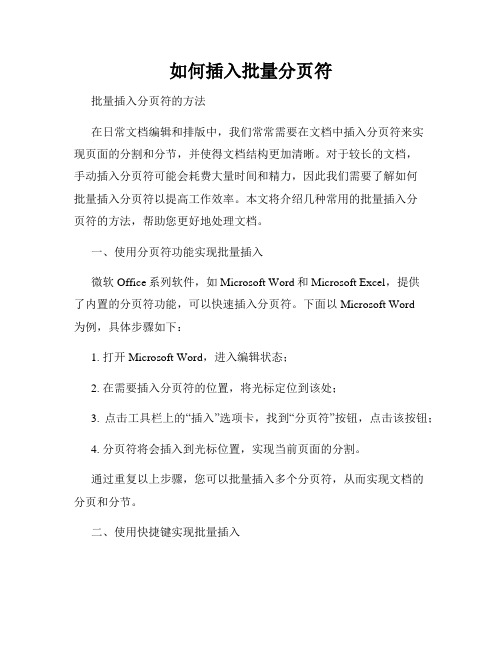
如何插入批量分页符批量插入分页符的方法在日常文档编辑和排版中,我们常常需要在文档中插入分页符来实现页面的分割和分节,并使得文档结构更加清晰。
对于较长的文档,手动插入分页符可能会耗费大量时间和精力,因此我们需要了解如何批量插入分页符以提高工作效率。
本文将介绍几种常用的批量插入分页符的方法,帮助您更好地处理文档。
一、使用分页符功能实现批量插入微软Office系列软件,如Microsoft Word和Microsoft Excel,提供了内置的分页符功能,可以快速插入分页符。
下面以Microsoft Word为例,具体步骤如下:1. 打开Microsoft Word,进入编辑状态;2. 在需要插入分页符的位置,将光标定位到该处;3. 点击工具栏上的“插入”选项卡,找到“分页符”按钮,点击该按钮;4. 分页符将会插入到光标位置,实现当前页面的分割。
通过重复以上步骤,您可以批量插入多个分页符,从而实现文档的分页和分节。
二、使用快捷键实现批量插入为了进一步提高插入分页符的效率,我们可以利用Microsoft Word 等软件的快捷键功能来实现批量插入分页符。
下面是一些常用的快捷键操作:1. Ctrl + Enter:在当前光标位置插入分页符;2. Ctrl + Shift + Enter:在当前光标位置插入分节符,同时插入分页符。
通过使用上述快捷键,您可以快速插入分页符和分节符,以实现文档的分页和分节要求。
三、利用宏实现批量插入对于大规模文档的处理,我们可以使用宏来实现批量插入分页符的目的。
宏是一种自动化脚本,可以记录您的操作过程,并自动重复执行。
下面是一个简单的宏示例,以实现批量插入分页符:1. 进入Microsoft Word的“开发工具”选项卡,在“宏”功能组中点击“宏”按钮;2. 在弹出的对话框中,输入宏的名称,如“InsertPageBreak”;3. 点击“创建”按钮,进入宏编写界面;4. 在宏编写界面中,输入以下代码:```vbaSub InsertPageBreak()Selection.InsertBreak Type:=wdPageBreakSelection.Find.Execute FindText:="^m", ReplaceWith:="", Replace:=wdReplaceAllEnd Sub```5. 点击“保存”按钮保存宏,并关闭宏编写界面;6. 关闭宏对话框后,您可以使用快捷键Alt + F8来调用宏,然后选择“InsertPageBreak”宏并点击“运行”按钮。
Excel 移动和删除分页符
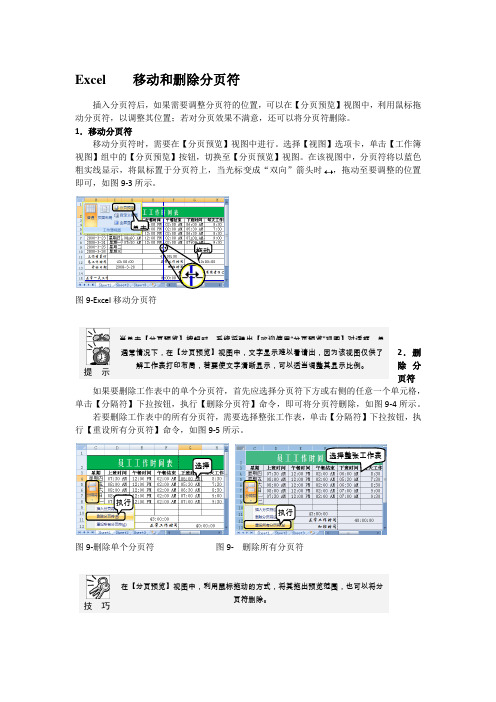
Excel 移动和删除分页符
插入分页符后,如果需要调整分页符的位置,可以在【分页预览】视图中,利用鼠标拖动分页符,以调整其位置;若对分页效果不满意,还可以将分页符删除。
1.移动分页符
移动分页符时,需要在【分页预览】视图中进行。
选择【视图】选项卡,单击【工作簿视图】组中的【分页预览】按钮,切换至【分页预览】视图。
在该视图中,分页符将以蓝色粗实线显示,将鼠标置于分页符上,当光标变成“双向”箭头时,拖动至要调整的位置即可,如图9-3所示。
图9-Excel 移动分页符
2.删
除分
页符
如果要删除工作表中的单个分页符,首先应选择分页符下方或右侧的任意一个单元格,单击【分隔符】下拉按钮,执行【删除分页符】命令,即可将分页符删除,如图9-4所示。
若要删除工作表中的所有分页符,需要选择整张工作表,单击【分隔符】下拉按钮,执行【重设所有分页符】命令,如图9-5所示。
图9-删除单个分页符 图9- 删除所有分页符
提
示 当单击【分页预览】按钮时,系统将弹出【欢迎使用“分页预览”视图】对话框,
单击【确定】按钮,即可切换至该视图。
提 示 通常情况下,在【分页预览】视图中,文字显示难以看请出,因为该视图仅供了解工作表打印布局,若要使文字清晰显示,可以适当调整其显示比例。
技 巧 在【分页预览】视图中,利用鼠标拖动的方式,将其拖出预览范围,也可以将分页符删除。
单击
拖动
选择 执行
执行
选择整张工作表。
excel2010页面布局如何进行设置

三一文库()〔excel2010页面布局如何进行设置〕*篇一:在Excel2010工作簿中使用“页面布局”视图在Excel2010工作簿中使用“页面布局”视图在Excel2010和Excel2007以前的版本中,仅仅提供了“普通”视图和“分页预览”视图两种视图模式。
这种功能限制使得用户在“分页预览”视图模式下无法对工作表进行任何编辑。
Excel2010增加了“页面布局”视图,从而帮助用户在分页预览工作表的同时编辑数据、编辑页眉和页脚、使用工具栏编辑公式等,适合于在打印Excel2010工作表时使用。
打开Excel2010工作簿窗口,在右下方分别单击“普通”、“页面布局”和“分页预览”按钮,可以在三种视图之间进行切换,如图2010081201所示。
图2010081201切换“页面布局”视图*篇二:Excel中的页面布局应用Excel中的页面布局应用一、单击页面布局,会出现下面的菜单栏。
我们平常需要设置的主要有“页边距”、“纸张方向”和“纸张大小”小提示1:全选一列,在两个字母之间双击=合适的宽度小提示2:选中一空行,双击出现光标后,按Alt+Enter 可实现到下一行二、打印时,纸张显示页码,在换页后也显示标题行步骤1、按打印标题项会出现下面的框,再分别设置“页面”、“页边距”、“页眉页脚”、“工作表”。
在单击页面后,设置方向在单击工作表时,按“顶端标题行”再到回到主页面,选中标题行即可。
单击“页眉页脚”,设置自己想要的格式。
在“页边距”中也可以设置自己想要的页边距最后可以到打印预览中看自己都设置完后的效果。
*篇三:2010excel选择答案1.在Excel2010中,选中E列,然后选择“页面布局”选项卡|“页面设置”组|“分隔符”下拉按钮|“插入分页符”选项,插入的分页符()。
(0.0分)A.在D列和E列之间B.在E列和F列之间C.为水平分页符D.为空列2.在Excel2010中,要使打印的内容每一页顶端都具有相同的标题行内容,在“页面设置”的“工作表”选项卡中,“顶端标题行”引用的单元格地址()。
excel中强制换页的方法

excel中强制换页的方法
在Excel中,当我们打印表格时,有时候会遇到一页无法完全显示或者需要分段打印的情况。
这时候,我们可以使用强制换页的功能将内容分页显示。
本文将介绍在Excel中如何强制换页的方法。
1. 鼠标定位:在需要进行分页的行数下方选择新的一行,比如在第10行下面选择第11行。
2. 插入分页符:在页面布局栏中点击“分隔符”->“插入分页符”,会在该行上方添加一条虚线,表示这是一条分页线。
3. 预览排版效果:在页面布局栏中点击“页眉页脚”->“查看”->“页面布局”,可以查看到实际打印效果,确保分页符的位置正确。
除了以上方法,我们还可以使用快捷键实现强制换页,具体步骤如下:
1. 鼠标定位:在需要进行分页的行数下方选择新的一行,比如在第10行下面选择第11行。
2. 使用快捷键:按下“Ctrl+Enter”组合键,即可在该行上方添加一条虚线,表示这是一条分页线。
以上就是在Excel中强制换页的方法了。
需要注意的是,强制分页会导致我们在打印或者预览时出现空白页,因此在设置分页符时需要注重页面效果,避免出现不必要的空白页,以节省打印用纸。
excel表格做出来一页打印出来怎么成两页了-
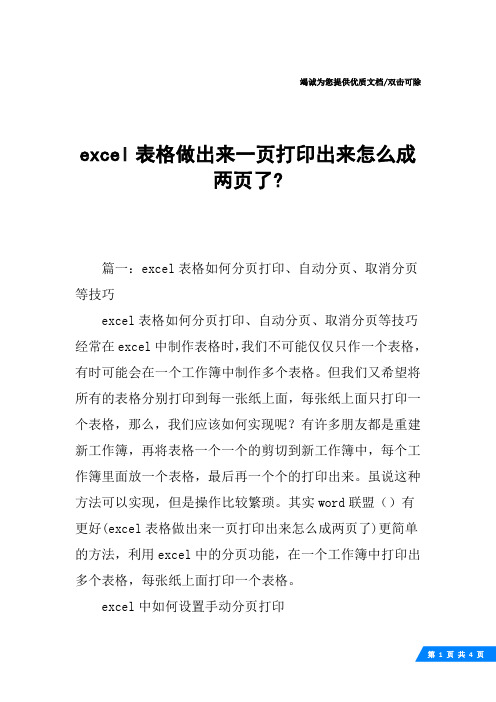
竭诚为您提供优质文档/双击可除excel表格做出来一页打印出来怎么成两页了?篇一:excel表格如何分页打印、自动分页、取消分页等技巧excel表格如何分页打印、自动分页、取消分页等技巧经常在excel中制作表格时,我们不可能仅仅只作一个表格,有时可能会在一个工作簿中制作多个表格。
但我们又希望将所有的表格分别打印到每一张纸上面,每张纸上面只打印一个表格,那么,我们应该如何实现呢?有许多朋友都是重建新工作簿,再将表格一个一个的剪切到新工作簿中,每个工作簿里面放一个表格,最后再一个个的打印出来。
虽说这种方法可以实现,但是操作比较繁琐。
其实word联盟()有更好(excel表格做出来一页打印出来怎么成两页了)更简单的方法,利用excel中的分页功能,在一个工作簿中打印出多个表格,每张纸上面打印一个表格。
excel中如何设置手动分页打印现在工作簿中有4个表格,我希望每张纸上面打印一个表格,分别用4张纸打印出来。
①进入“视图”选项卡,单击“工作簿视图”选项组中的“分页预览”;②上图“分页预览”中只有2页,分别是“第1页”和“第2页”。
我们将光标移动右下角边框处,当鼠标变成双箭头时,按住左键不放,拖动边框,直到看见“第3页”和“第4页”的时候就放开鼠标;(如下图)③现在excel就可以打印4个页面出来了,但我们还需要将上面两个表格剪切到下面来才行,剪切完成如下图:好了,现在分页已经完成了,打印工作簿的话,会打印4张纸,每张纸上面一个表格,下面再来说说如何自动分页打印!excel中自动分页页面设置纵向/横向设置:单击“页面布局”选项卡,单击“页边距”,选中最下面的“自定义边距”,在弹出的“页面设置”中可以选中“纵向”或“横向”;分页的页边距设置:然后进入“页边距”设置上、下、左、右的边距大小;所以页面的页眉页脚设置:你也可以自定义页任意设置眉和页脚。
excel中快速插入分页符和删除分页符。
excel表格自动分页与取消分页设置方法

excel表格自动分页与取消分页设置方法
Excel中的自动分页与取消分页具体该如何设置呢?接下来是店铺为大家带来的excel表格自动分页与取消分页设置方法,供大家参考。
excel表格自动分页与取消分页设置方法:
自动分页与取消步骤1:纵向 / 横向设置:单击“页面布局”选项卡,单击“页边距”,选中最下面的“自定义边距”,在弹出的“页面设置”中可以选中“纵向”或“横向”;
自动分页与取消步骤2:然后进入“页边距”设置上、下、左、右的边距大小;
自动分页与取消步骤3:所以页面的页眉页脚设置:你也可以自定义页任意设置眉和页脚。
自动分页与取消步骤4:Excel中快速插入分页符和删除分页符
自动分页与取消步骤5:先将光标定位到需要加分页的位置,然后单击“页面布局”选项卡中的“分隔符”,选中“插入分页符”或者“删除分页符”。
如果想重新设置所以的分页效果,可以选中“重设所有分页符”。
excel一页如何分成多页

excel一页如何分成多页
在Excel 中,你可以使用以下几种方法将一页数据分成多页:
方法一:打印设置
1. 选择需要分页的区域:首先,选中你希望分页的区域。
2. 进入页面布局视图:在Excel 中,点击下方的页面布局视图图标(通常是在右下角,显示为一个纸张和一个放大镜)。
3. 设置打印区域:在页面布局视图中,你可以调整页面的大小、边距等设置。
在"设置页面" 部分,你可以设置"打印区域"。
将它设置为你选择的区域。
4. 调整页面分隔线:在页面布局视图中,你还可以通过拖动分隔线调整页面的分隔情况,从而实现一页数据分成多页。
5. 打印预览:在页面布局视图中,你可以点击"打印预览" 查看最终的打印效果。
方法二:手动插入分页符
1. 选择需要分页的区域:选中你希望分页的区域。
2. 点击“插入”选项卡:在Excel 菜单中,选择“插入”选项卡。
3. 点击“分页符”:在“插入”选项卡中,你会找到“分页符”选项。
点击它,Excel 将根据选定区域插入自动分页符。
4. 手动调整分页符位置:你还可以在分页符的位置上右键点击,选择“移动分页符”来手动调整分页符的位置。
这两种方法都可以用来在Excel 中将一页数据分成多页。
具体的步骤和选项可能会因你使用的Excel 版本而有所不同。
Excel选择题判断题图文稿
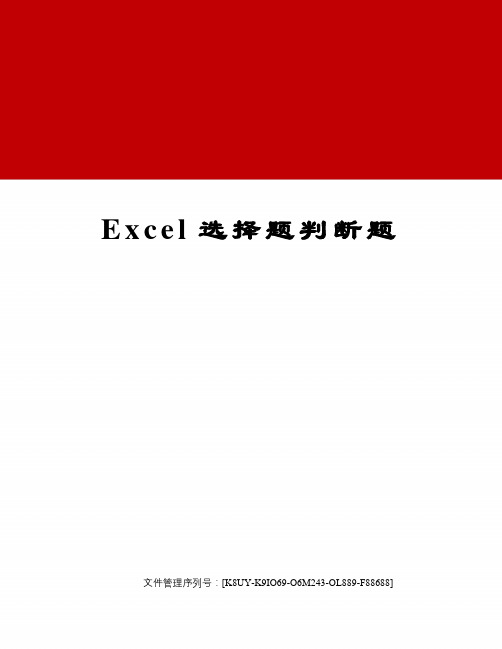
E x c e l选择题判断题文件管理序列号:[K8UY-K9IO69-O6M243-OL889-F88688]E x c e l2010选择题、判断题单选题:Excel2010中,若选定多个不连续的行所用的键是A. ShiftB. CtrlC. AltD. Shift+Ctrl答案:BExcel2010中,排序对话框中的“升序”和“降序”指的是A. 数据的大小B. 排列次序C. 单元格的数目D. 以上都不对答案:BExcel2010中,若在工作表中插入一列,则一般插在当前列的A. 左侧B. 上方C. 右侧D. 下方答案:AExcel2010中,使用“重命名”命令后,则下面说法正确的是A. 只改变工作表的名称B. 只改变它的内容C. 既改变名称又改变内容D. 既不改变名称又不改变内容答案:AExcel2010中,一个完整的函数包括A. “=”和函数名B. 函数名和变量C. “=”和变量D. “=”、函数名和变量答案:DExcel2010中,在单元格中输入文字时,缺省的对齐方式是A. 左对齐B. 右对齐C. 居中对齐D. 两端对齐答案:AExcel中,下面哪一个选项不属于“单元格格式”对话框中“数字”选项卡中的内容()A. 字体B. 货币C. 日期D. 自定义答案:AEXCEL中分类汇总的默认汇总方式是A. 求和B. 求平均C. 求最大值D. 求最小值答案:AExcel中取消工作表的自动筛选后A. 工作表的数据消失B. 工作表恢复原样C. 只剩下符合筛选条件的记录D. 不能取消自动筛选答案:BExcel中向单元格输入3/5Excel会认为是A. 分数3/5B. 日期3月5日C. 小数3.5D. 错误数据答案:BOffice办公软件,是哪一个公司开发的软件。
A. WPSB. MicrosoftC. AdobeD. IBM答案:B如果Excel某单元格显示为#DIV/0,这表示()A. 除数为零B. 格式错误C. 行高不够D. 列宽不够答案:A如果删除的单元格是其他单元格的公式所引用的,那么这些公式将会显示A. #######B. #REF!C. #VALUE!D. #NUM答案:B如果想插入一条水平分页符,活动单元格应A. 放在任何区域均可B. 放在第一行A1单元格除外C. 放在第一列A1单元格除外D. 无法插入答案:C如要在EXCEL输入分数形式:1/3,下列方法正确的是A. 直接输入1/3B. 先输入单引号,再输入1/3C. 先输入0,然后空格,再输入1/3D. 先输入双引号,再输入1/3答案:C下面有关EXCEL工作表、工作簿的说法中,正确的是:A. 一个工作簿可包含多个工作表,缺省工作表名为sheet1/sheet2/sheet3 B. 一个工作簿可包含多个工作表,缺省工作表名为book1/book2/book3C. 一个工作表可包含多个工作簿,缺省工作表名为sheet1/sheet2/sheet3 D. 一个工作表可包含多个工作簿,缺省工作表名为book1/book2/book3答案:A以下不属于Excel中的算术运算符的是()A. /B. %C. ^D. <>答案:D以下填充方式不是属于EXCEL的填充方式:A. 等差填充B. 等比填充C. 排序填充D. 日期填充答案:C已知EXCEL某工作中的D1单元格等于1,D2单元格等于2,D3单元格等于3,D4单元格等于4,D5单元格等于5,D6单元格等于6,则sum(D1:D3,D6)的结果是:A. 10B. 6C. 12D. 21答案:C有关Excel2010打印以下说法错误的理解是A. 可以打印工作表B. 可以打印图表C. 可以打印图形D. 不可以进行任何打印答案:D在“编辑”菜单的“移动与复制工作表”对话框中,若将Sheet1工作表移动到Sheet2之后、Sheet3之前,则应选择A. Sheet1B. Sheet2C. Sheet3D. Sheet4答案:C在Excel2010中,进行分类汇总之前,我们必须对数据清单进行A. 筛选B. 排序C. 建立数据库D. 有效计算答案:B在Excel数据透视表的数据区域默认的字段汇总方式是()A. 平均值B. 乘积C. 求和D. 最大值答案:C在Excel“格式”工具栏中提供了几种对齐方式A. 2B. 3C. 4D. 5答案:C在Excel中,输入当前时间可按组合键()A. Ctrl+;B. Shift+;C. Ctrl+Shift+;D. Ctrl+Shift+:答案:C在Excel中,下面关于分类汇总的叙述错误的是()A. 分类汇总前必须按关键字段排序B. 进行一次分类汇总时的关键字段只能针对一个字段C. 分类汇总可以删除,但删除汇总后排序操作不能撤消D. 汇总方式只能是求和答案:D在Excel中编辑栏中的符号“对号”表示()A. 取消输入B. 确认输入C. 编辑公式D. 编辑文字答案:B在Excel中函数MIN(10,7,12,0)的返回值是A. 10B. 7C. 12D. 0答案:D在EXCEL中快速插入图表的快捷键是:A. F9B. F10C. F11D. F12答案:C在Excel中某单元格的公式为“=IF("学生">"学生会",True,False)”,其计算结果为()A. 真B. 假C. 学生D. 学生会答案:B在Excel中如何跟踪超链接A. Ctrl+鼠标单击B. Shift+鼠标单击C. 鼠标单击D. 鼠标双击答案:C在Excel中为了移动分页符,必须处于何种视图方式A. 普通视图B. 分页符预览C. 打印预览D. 缩放视图答案:B在EXCEL中选定任意10行,再在选定的基础上改变第五行的行高,则()A. 任意10行的行高均改变,并与第五行的行高相等B. 任意10行的行高均改变,并与第五行的行高不相等C. 只有第五行的行高改变D. 只有第五行的行高不变答案:A在Excel中要将光标直接定位到A1,可以按()A. Ctrl+HomeB. HomeC. Shift+HomeD. PgUp答案:A在Excel中有一个数据非常多的成绩表,从第二页到最后均不能看到每页最上面的行表头,应如何解决A. 设置打印区域B. 设置打印标题行C. 设置打印标题列D. 无法实现答案:B在Excel中在一个单元格中输入数据为1.678E+05,它与相等。
POI操作模板EXCEL带分页功能
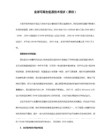
}
public ExcelOperation(String strInputUrl,String strOutUrl) throws IOException{
FileUrl = strInputUrl;
OutUrl = strOutUrl;
LogFile();
import ermodel.HSSFWorkbook;
import org.apache.poi.hssf.util.CellRangeAddress;
import org.apache.poi.hssf.util.HSSFColor;
import org.apache.poi.hssf.util.Region;
import ermodel.IndexedColors;
import ermodel.Row;
/*
* 使用说明(固定格式模板的excel操作;excel版本2003):
*
* 1:实例化对像
* 2:设置头部值 ExeHeadWith()
import ermodel.HSSFCellStyle;
import ermodel.HSSFFont;
import ermodel.HSSFRow;
import ermodel.HSSFSheet;
}
/**
*
* @param strInputUrl 模板文件路径
* @param strOutUrl 输出文件路径
* @param relHeadNm 头部行数
* @param rePSize
* @param reCellRow 列数
package mon;
Excel 插入分页符

Excel 插入分页符
当用户不希望按照固定的尺寸进行分页时,Excel允许用户手动插入分页符。
其中,分页符又可以分为水平分页符和垂直分页符两种。
1.插入水平分页符
在工作表中插入水平分页符可以改变页面上数据行的数量。
单击要另起一页的起始行行号,或者选择该行的第一个单元格,单击【页面设置】组中的【分隔符】下拉按钮,执行【插入分隔符】命令,即可在该行上方显示分页符,该分页符将以水平虚线显示,如图9-1所示。
图9-1 插入水平分页符
2.插入垂直分页符
在工作表中插入垂直分页符可以改变页面上数据列的数量。
单击另起一页起始列的列号,或者选择该列的第一个单元格,单击【分隔符】下拉按钮,执行【插入分隔符】命令,即可在该列左侧出现分页符,该分页符以垂直虚线显示,如图9-2所示。
图9-Excel插入垂直分页符
注意插入水平或垂直分页符时,若选择的不是该行或列的第一个单元格,而是其他位置的单元格时,将在该单元格的上方和左侧同时插入水平分页符和垂直分页符。
选择
执行
执行
效果显示。
EXCEL中自动插入分页符

EXCEL中自动插入分页符Sub 自动插入分页符()i = 5ActiveSheet.ResetAllPageBreaks '重新设置分页符Do While IsEmpty(ActiveSheet.Range("A" & i)) = False '从A3开始循环,如果A3. A4.....不为空格的话If Left(ActiveSheet.Range("A" & i).Value, 4) <> Left(ActiveSheet.Range("A" & (i + 1)).Value, 4) Then '如果并且A3. A4....的左边4个字符和它的下一个单元格前四个不一样的话ActiveSheet.HPageBreaks.Add Before:=ActiveSheet.Range("A" & (i + 1)) '就在单元格下边A3(或A4的上边)加分页符End Ifi = i + 1 '计数器加一,在A列判断下一个单元格LoopEnd Sub正确的代码按排序列“1”值自动插入分页符Sub 自动插入分页符()i = 5ActiveSheet.ResetAllPageBreaks '重新设置分页符Do While IsEmpty(ActiveSheet.Range("D" & i)) = False '从D5开始循环,如果D5. D6.....不为空格的话If ActiveSheet.Range("D" & i) = 1 ThenActiveSheet.HPageBreaks.Add Before:=ActiveSheet.Range("D" & i) '就在单元格下边D5的上边)加分页符End Ifi = i + 1 '计数器加一,在D列判断下一个单元格LoopEnd Sub按产品列自动插入分页符Sub 按产品型号自动插入分页符()i = 5ActiveSheet.ResetAllPageBreaks '重新设置分页符Do While IsEmpty(ActiveSheet.Range("C" & i)) = False '从A3开始循环,如果C3. C4.....不为空格的话If ActiveSheet.Range("C" & i) <> ActiveSheet.Range("C" & (i + 1)) Then '如果并且C3. C4....的值和它的下一个单元格值不一样的话ActiveSheet.HPageBreaks.Add Before:=ActiveSheet.Range("C" & (i + 1)) '就在单元格下边C3(或C4的上边)加分页符End Ifi = i + 1 '计数器加一,在C列判断下一个单元格LoopEnd Sub。
分页符的使用方法

分页符的使用方法
分页符是用于分隔长篇文档或大纲的工具,以便在打印或阅读时更好地管理内容。
在使用分页符时,确保文中没有重复的标题,下面是使用分页符的方法:
1. 打开编辑器或文档处理软件,并打开您要编辑的文档。
2. 找到您希望插入分页符的位置。
通常,这会在一个小节的末尾。
3. 在这个位置插入分页符,可以使用软件工具栏上的“插入”选项,然后选择“分页符”。
也可以使用键盘快捷键,在Windows 上是使用Ctrl + Enter,而在Mac上是使用Command + Enter。
4. 分页符将被插入到文档中,将内容划分为不同的页面。
可以在屏幕上看到文档显示为不同的页面。
5. 根据需要,您可以在分页符后面继续编辑文档的下一部分。
请注意,分页符只在打印或以页面为单位显示的情况下才是有意义的。
在某些编辑软件中,可以通过设置修改分页符的样式或属性,例如,增加空白行或插入自定义页眉和页脚。
希望以上的回答对您有所帮助。
excel2007插入分节符的方法教程

excel2007插入分节符的方法教程Excel中经常需要使用到分节符为数据分节,分节符具体该如何插入呢?接下来是店铺为大家带来的excel2007插入分节符的教程,供大家参考。
excel2007插入分节符的教程插入分节符步骤1:打开Excel,在“视图”菜单中选择“分页预览”插入分节符步骤2:在“分页预览”下,我们点击一单元格,右击在弹出的菜单中点击“插入分页符”插入分节符步骤3:我们看一下效果再分析一下。
我们所选择的单元格,进行插入分页符后,在其实会在其左上方增加分页符。
如果把分页符看成一个坐标的话,单元格其实是位于第4象限。
插入分节符步骤4:知道上面的原理,我们就知道怎么快速删除分页符,首先将光标定位于分页符所成坐标的右下方单元格,也就是第4象限。
插入分节符步骤5:右击在弹出的菜单里,你会看到有“删除分页符”了。
记住单元格定位在其实单元格是不出现这个“删除分页符”ps:Excel2007版本与2003版本插入分节符的方法无异删除分节符的方法步骤步骤一:删掉分页符其实也很简单,使用“ctrl+F”,调出查找框,点击查找后面的倒三角形,点击“替换”。
步骤二:进入查找与替换界面,点击左下角的“更多(M)”,展开更多选项。
步骤三:这里将所有的勾都去掉。
步骤四:然后将鼠标光标移动到“查找内容”后面的方框中,点击一下,然后点击下方的“特殊格式”,然后弹出选项,点击“手动分页符”。
步骤五:这时候就在“查找内容”中,出现了一个“^m”,当然,下次熟悉了,直接在“查找内容中输入“^m”即可,不需要点击“特殊格式了”,最后点击“全部替换”,如果只想替换部分,就点击“替换”,一个个地替换。
步骤六:自动找到所有的分页符,并替换掉,点击“确定”,关掉剩下的界面,回到word编辑窗口中。
步骤七:这样就所有/部分的分页符删除掉了,操作也很简单,十分有效。
excel分页符的使用方法

excel分页符的使用方法嘿,朋友们!今天咱来聊聊 Excel 分页符这个神奇的玩意儿。
你可别小瞧它,它就像是 Excel 世界里的魔法分隔线。
想象一下,你有一大篇数据,就像一长串珍珠,你得把它们整理得整整齐齐,分页符就是帮你把这些珍珠串成漂亮项链的小工具。
那怎么用它呢?其实很简单啦!先打开你的 Excel 文件,找到你想要分页的地方。
然后呢,嘿,就在那个地方点击一下。
接着,在菜单栏里找到“页面布局”,在那里面就有分页符的选项啦!是不是挺容易的?哎呀,这就好比你在整理房间,你把不同类别的东西放在不同的区域,分页符就是帮你划分这些区域的界限呀。
比如说,你把衣服放一个地方,鞋子放一个地方,这样找起来就方便多了,对吧?用分页符的时候,你可以根据自己的需求来调整。
比如说,你可以让它在某一行或者某一列进行分页,这样数据看起来就更清晰啦。
而且哦,分页符还能让你的打印变得超级方便。
你可以把不同的内容放在不同的页面上,这样打印出来就不会乱糟糟的啦。
就像你去拍照,你得找个好角度,才能拍出美美的照片呀。
要是你不小心用错了分页符,也别怕!你可以把它删掉重新来嘛。
就像你写错了字,擦掉重写就好啦。
还有啊,你可以在一个工作表里用多个分页符呢,这样就可以把数据分得更细更有条理。
这就像把一个大蛋糕切成小块,每个人都能拿到自己喜欢的那一块。
总之呢,Excel 分页符真的是个很实用的小工具。
它能让你的数据变得井井有条,让你的工作更加轻松高效。
大家赶紧去试试吧,相信你用了之后一定会感叹:哇塞,原来这么好用啊!不用分页符的时候,那数据就像一团乱麻,用了分页符,就像给乱麻找到了线头,一下子就理清啦!还等什么呢,赶紧去和分页符成为好朋友吧!。
- 1、下载文档前请自行甄别文档内容的完整性,平台不提供额外的编辑、内容补充、找答案等附加服务。
- 2、"仅部分预览"的文档,不可在线预览部分如存在完整性等问题,可反馈申请退款(可完整预览的文档不适用该条件!)。
- 3、如文档侵犯您的权益,请联系客服反馈,我们会尽快为您处理(人工客服工作时间:9:00-18:30)。
Excel中自动插入分页符
每年处理学生助学数据,有一千多行。
汇总完后需要分班打印,求解自动插入分页符问题。
思路:依班级排序,遍历班级单元格,当下一单元格与上一单元格内容不同时,插入分页符。
在网上查的资料:
在单元格区域中循环
参阅特性使用Visual Basic时,经常需要对某一单元格区域内的每个单元格运行同一段语句。
为达到这一目的,可组合循环语句和一个或多个方法来标识每个单元格,一次针对一个单元格,并执行该操作。
在单元格区域中循环的一种方法是将For...Next循环语句与Cells属性配合使用。
使用Cells属性时,可用循环计数器(或其他变量或表达式)来替代单元格索引编号。
下例中,变量counter代替了行号。
此过程将在单元格区域C1:C20中循环,将所有绝对值小于0.01的数字都设置为0(零)。
Sub RoundToZero1()
For Counter=1To20
Set curCell=Worksheets("Sheet1").Cells(Counter,3)
If Abs(curCell.Value)<0.01Then curCell.Value=0
Next Counter
End Sub
在单元格区域中循环的另一种简便方法是使用For Each...Next循环语句和由Range属性指定的单元格集合。
在每一次循环过程中,Visual Basic都为下一个单元格自动设置一个对象变量。
下述过程在单元格区域A1:D10中循环,将所有绝对值小于0.01的数字都设置为0(零)。
Sub RoundToZero2()
For Each c In Worksheets("Sheet1").Range("A1:D10").Cells
If Abs(c.Value)<0.01Then c.Value=0
Next
End Sub
如果不知道要循环的单元格区域的边界,可用CurrentRegion属性返回活动单元格周围的区域。
例如,下述过程在工作表上运行时,将在活动单元格周围的区域内循环,将所有绝对值小于0.01的数字都设置为0(零)。
Sub RoundToZero3()
For Each c In ActiveCell.CurrentRegion.Cells
If Abs(c.Value)<0.01Then c.Value=0
Next
End Sub
实验成功的代码:
Sub 自动插入分页符()
Application.ScreenUpdating = False
Dim num1 As Integer
num1 = 1
'Sub RoundToZero3()
'For Each c In ActiveCell.CurrentRegion.Cells
For Each c In Worksheets("Sheet1").Range("F2:F1237").Cells
If Abs(c.Value) <> num1 Then
j = c.Row
Rows(j).Select
ActiveWindow.SelectedSheets.HPageBreaks.Add Before:=ActiveCell
End If
num1 = c.Value
Next
Application.ScreenUpdating = True
End Sub。
